win7电脑硬盘如何分区?
番茄系统家园 · 2021-08-17 17:21:36
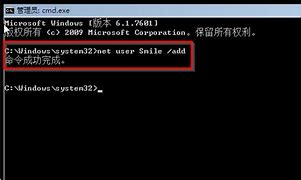
一般我们的电脑都是只有C盘和D盘,有的用户想要多几个盘,但是不知道怎么给硬盘分区。最近,也有Win7的系统用户,也想给自己的电脑硬盘分区,也是不知道怎么给硬盘分区。那我们应该如何给自己的电脑硬盘分区呢?想要给电脑硬盘分区也不难,现在就跟小编一起去看看Win7电脑硬盘分区的方法。
方法如下:
1、打开控制面板,在左上角的查看方式中选择大图标,如下图所示:
2、在所有项目中,找到管理工具,单击打开,如下图所示:
3、在管理工具窗口中,找到计算机管理,双击打开,如下图所示:
4、在计算机管理窗口中,找到存储下的磁盘管理,如下图所示:
5、单击磁盘管理,就能在右侧的窗口中看到所有磁盘分区情况,如下图所示:
6、在其中一个想要更改的分区上,右键选择压缩卷,如下图所示:
7、在系统自动查询完毕后,就会在一个新的压缩窗口中更改想要分区的大小,我暂且分任意一个大小为例,如下图所示:
8、确认输入你的压缩空间量后,点击压缩,即可看到原来的分区已经变成了两个分区,而且大小是按你的要求更改了,如下图所示:
9、最后在新分出来的那个盘上,右键新建简单卷,如下图所示,然后一路下一步,就可以在计算机中看到多出的分区了。
Win7电脑硬盘分区的方法就给大家详细介绍到这里了;而对于大多数用户来说,都是想要多分几个区的。不知道怎么给硬盘分区的,可以按照上述的方法步骤去操作就可以了。
免责声明: 凡标注转载/编译字样内容并非本站原创,转载目的在于传递更多信息,并不代表本网赞同其观点和对其真实性负责。如果你觉得本文好,欢迎推荐给朋友阅读;本文链接: https://m.nndssk.com/post/37153.html。猜你喜欢
最新应用
热门应用





















